Mac에서 작동하지 않는 텍스트 교체를 수정하는 상위 6가지 방법
잡집 / / April 22, 2022
macOS에는 정기적으로 사용하는 문장을 입력하기 위한 단축키를 생성할 수 있는 내장된 텍스트 대체 기능이 있습니다. 그러나 때때로 텍스트 교체가 예상대로 작동하지 않습니다. 동일한 문제가 발생하는 경우 Mac에서 작동하지 않는 텍스트 교체를 수정하는 데 사용할 수 있는 상위 6가지 방법이 있습니다.

텍스트 교체는 기본적으로 텍스트 확장처럼 작동하며 입력하는 동안 많은 시간을 절약할 수 있는 유용한 도구입니다. 이를 사용하여 주소, 이메일 ID, 이메일 템플릿, 그리고 더. 당신의 텍스트 바로 가기 다음을 통해 동기화 아이클라우드 iPhone 및 iPad를 포함한 모든 Apple 기기에서 작업할 수 있습니다.
1. 앱 호환성 확인
내장된 macOS 기능에도 불구하고 텍스트 확장은 타사 개발자가 끝에서 이 기능을 활성화해야 하기 때문에 모든 앱에서 작동하지 않습니다. 문제 해결 가이드를 진행하기 전에 앱이 이 기능을 지원하는지 확인해야 합니다.
1 단계: 앱의 호환성을 확인하려면 앱을 실행하고 메뉴 모음에서 편집 메뉴를 클릭하세요.

2 단계: 대체 하위 메뉴 항목을 찾습니다. 있는 경우 앱은 Mac에서 텍스트 대치 기능을 지원합니다.

2. 호환되는 앱에 대한 텍스트 대체 활성화
앱이 텍스트 확장 기능을 지원하지만 여전히 작동하지 않는 경우 앱에서 해당 기능이 비활성화되었을 가능성이 있습니다. 다음은 호환되는 앱에 대한 텍스트 교체를 활성화하는 방법입니다.
1 단계: 앱을 실행하고 편집 메뉴를 클릭합니다. 이제 대체를 클릭합니다.

2 단계: 텍스트 대치 옆에 체크 표시가 있는지 확인합니다.

3단계: 체크 표시가 없으면 텍스트 교체를 클릭하여 활성화합니다.

3. 호환되지 않는 앱으로 빠른 삽입을 위해 Spotlight 사용
다음을 포함한 여러 저명한 앱 마이크로 소프트 워드, macOS에서 텍스트 교체 기능을 지원하지 않습니다. 이러한 앱에서 기능을 활성화하기 위해 할 수 있는 일은 없지만 빠른 해킹을 사용하여 비호환성 문제를 극복할 수 있습니다.
1 단계: Microsoft Word와 같은 호환되지 않는 앱에 입력할 때 CMD+Space 키보드 조합을 눌러 스포트라이트.

2 단계: 텍스트 바로 가기를 사용하여 Spotlight 내에서 텍스트를 확장합니다.

3단계: Cmd+A 키보드 단축키를 사용하여 텍스트를 선택한 다음 Cmd+C를 사용하여 복사합니다. Spotlight를 해제하려면 키보드에서 Esc 키를 누르십시오.

4단계: Cmd+V 단축키를 사용하여 복사한 텍스트를 붙여넣습니다.
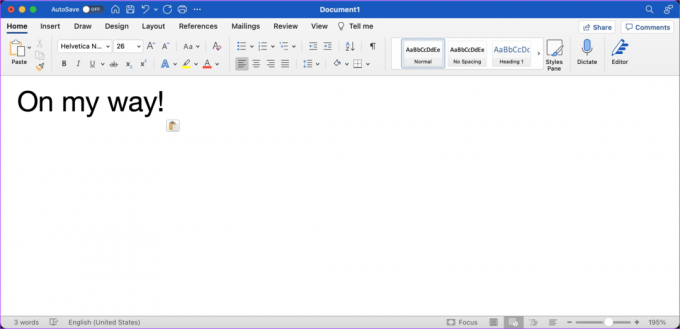
4. 새 텍스트 대체 항목 추가 및 삭제
텍스트 교체를 활성화한 후에도 호환되는 앱에서 텍스트 교체가 작동하지 않으면 기능이 올바르게 작동하지 않는 것입니다. 사용자는 새 텍스트 대체 항목을 추가하고 삭제하면 일반적으로 문제가 해결된다고 보고했습니다.
1 단계: 왼쪽 상단의 Apple 아이콘을 클릭하고 시스템 환경설정을 엽니다.

2 단계: 시스템 환경설정 페이지에서 키보드를 클릭하십시오.

3단계: 텍스트를 클릭한 다음 + 버튼을 클릭합니다.
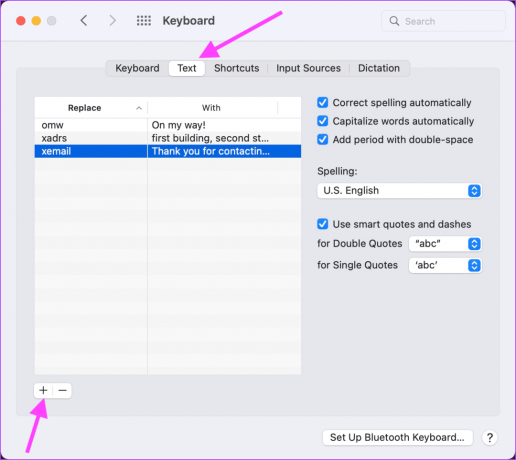
4단계: Replace 및 With 열을 임의의 값으로 채웁니다.

5단계: 새로 추가된 항목을 클릭하여 선택하고 빼기(-) 버튼을 클릭하여 삭제합니다.

6단계: 지원되는 앱에서 텍스트 교체를 사용해 보세요.
5. macOS를 최신 펌웨어로 업데이트
텍스트 교체가 작동하지 않는 문제를 해결하는 또 다른 방법은 Mac 업데이트 최신 펌웨어로. Apple은 새로운 기능을 추가하고 버그를 수정하기 위해 macOS에 대한 새로운 업데이트를 지속적으로 출시합니다. 최신 펌웨어를 실행하면 Apple의 최신 버그 수정 사항이 적용됩니다.
1 단계: 왼쪽 상단의 Apple 아이콘을 클릭하고 시스템 환경설정을 클릭합니다.

2 단계: 소프트웨어 업데이트 설정을 클릭하여 엽니다.
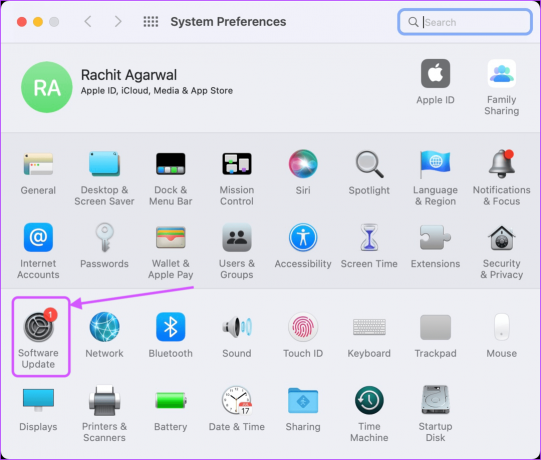
3단계: 사용 가능한 새 업데이트가 있는 경우 지금 업데이트 버튼을 클릭하여 Mac을 업데이트합니다.
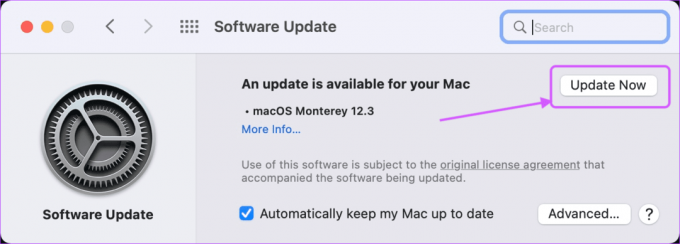
6. Mac 재시동
마지막 단계는 모든 변경 사항을 적용할 수 있도록 Mac을 재시동하는 것입니다.
1 단계: Mac을 재시동하려면 왼쪽 상단의 Apple 메뉴를 클릭하고 재시동을 클릭하십시오.

Mac 문제에서 작동하지 않는 텍스트 교체 수정
위의 단계를 열심히 따랐다면 이제 Mac에서 텍스트 교체가 제대로 작동할 것입니다. 여전히 문제가 발생하면 타사를 고려할 수 있습니다. 텍스트 확장 앱. 이러한 앱은 모든 곳에서 작동할 뿐만 아니라 더 많은 기능을 제공합니다.
2022년 3월 25일 최종 업데이트
위의 기사에는 Guiding Tech를 지원하는 제휴사 링크가 포함될 수 있습니다. 그러나 편집 무결성에는 영향을 미치지 않습니다. 내용은 편향되지 않고 정통합니다.



